MP3를 MIDI로 변환하는 최고의 가이드 [데스크톱 및 온라인]
MP3를 MIDI로 변환하는 것은 전자 악기를 사용하는 전문 음악가와 음반 제작자의 일반적인 요구 사항입니다. 물론, 아마추어로서 더 나은 음질을 위해 MP3를 MIDI로 변환할 수도 있습니다. 이 게시물에서는 자세한 단계와 함께 무료 MP3-MIDI 변환기 4개를 권장합니다. 게다가, 당신은 또 다른 예상치 못한 이득을 얻게 될 것입니다. MIDI가 무엇인지, MP3 파일을 변환하는 방법을 알아보려면 계속 읽어보세요.
가이드 목록
1부: MIDI란 무엇입니까? 2부: MP3를 MIDI로 변환하는 4가지 무료 방법 3부: 보너스: MP3를 다른 형식으로 변환하는 방법 파트 4: MP3에서 MIDI로의 FAQ1부: MIDI란 무엇입니까?
MP3를 MIDI로 변환하기 전에 MIDI가 무엇인지 이해할 수 있습니다. MIDI의 전체 이름은 악기 디지털 인터페이스입니다. MIDI 파일에는 오디오 데이터가 포함되어 있지 않으므로 크기가 일반 MP3 및 WMV 파일보다 훨씬 작습니다. 미리 녹음된 오디오에 비해 MIDI 파일은 수정 및 작동이 더 쉽습니다. 키, 템포, 멜로디, 음색을 편집할 수 있습니다. 다음은 귀하에게 권장되는 무료 MP3-MIDI 변환기 4개입니다. 계속 읽으십시오.
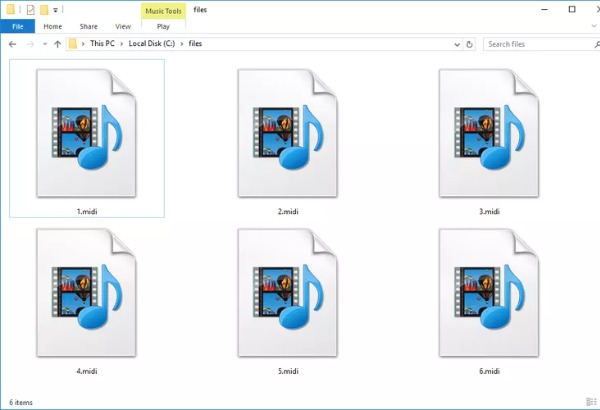
2부: MP3를 MIDI로 변환하는 4가지 무료 방법
1. 대담함 (윈도우/맥/리눅스)
Audacity는 Windows, Mac, Linux를 포함한 거의 모든 플랫폼을 지원하는 뛰어난 오디오 편집기 및 녹음기입니다. Audacity는 오디오 파일을 MP2, MP3, M4A, OGG, FLAC, MIDI 등으로 변환할 수 있습니다. MP3를 MIDI로 변환하는 것 외에도 녹음 및 멀티 트랙 오디오 편집을 지원합니다. 그러나 이 소프트웨어의 작동은 초보자에게 복잡하고 비우호적입니다.
1 단계장치의 공식 웹사이트에서 Audacity를 다운로드한 후 직접 엽니다. Mac 버전의 소프트웨어를 예로 들어 보겠습니다. 파일 버튼을 클릭하고 가져오기 옵션을 선택하여 MP3 파일을 업로드하세요.
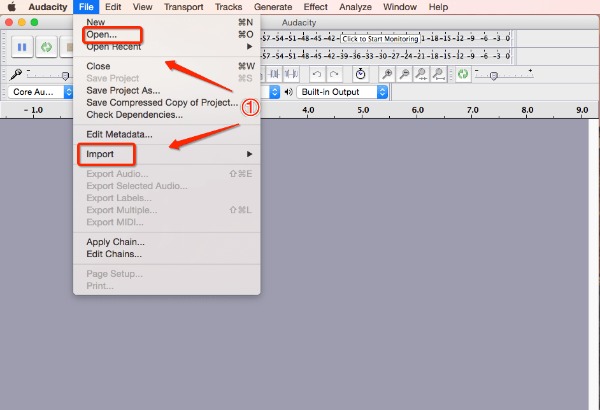
2 단계파일 버튼을 다시 클릭하고 내보내다 파일을 업로드한 후 옵션을 선택하세요. 그러면 새창이 뜨는데, 선택할 수 있습니다. 기타 압축되지 않은 파일 ~로부터 체재 부분. 다음을 클릭하세요. 옵션 선택하는 버튼 SDS(미디 샘플 덤프 표준) 헤더 탭에서
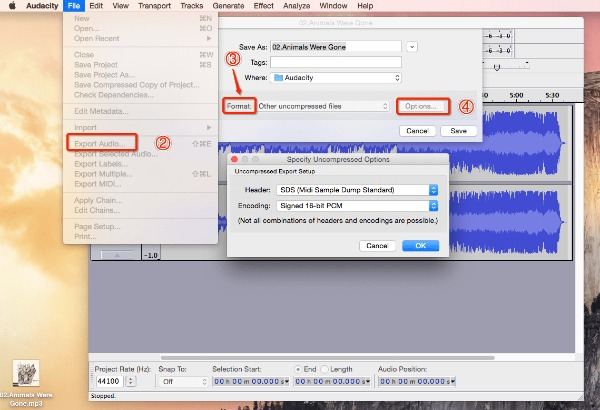
3단계다음을 클릭하세요. 좋아요 버튼을 눌러 이전 조정 내용을 저장합니다. 마지막으로 좋아요 MP3를 MIDI로 변환하려면 새 팝업 창에서 버튼을 누르세요.
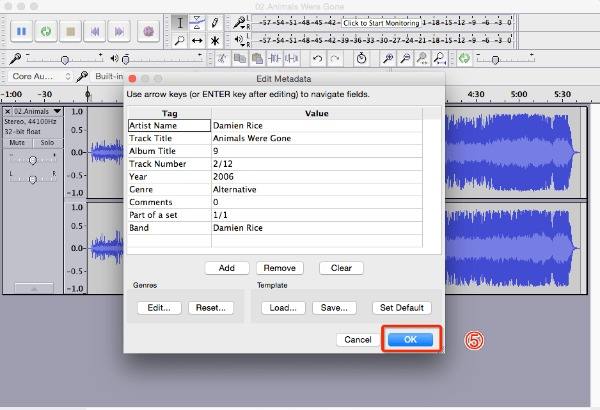
2. AnyConv (온라인)
소프트웨어를 다운로드하지 않고 MP3를 MIDI로 변환하고 싶다면 AnyConv를 사용해 보세요. 초보자에게 친숙한 간단한 인터페이스를 갖추고 있습니다. 안타깝게도 오디오를 조정하는 편집 도구가 없으며 여러 MP3 파일을 한 번에 변환하는 일괄 변환도 없습니다. 다음은 구체적인 작업 단계입니다.
1 단계아무 브라우저에서나 AnyConv를 열고 다음을 클릭하세요. 파일을 선택 MP3 파일을 가져오려면 메인 인터페이스의 버튼을 누르세요. 파일을 사각형으로 직접 드래그하여 파일을 업로드할 수도 있습니다.
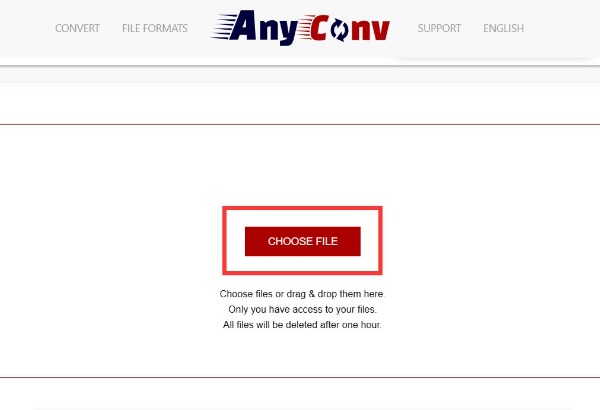
2 단계선택 미디 드롭다운 목록의 출력 형식으로
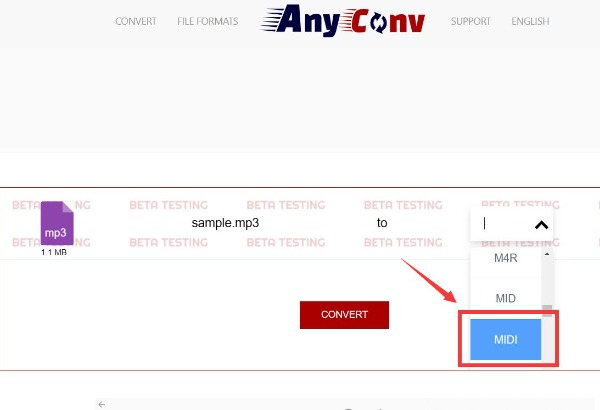
3단계마지막으로 MP3를 MIDI로 변환하는 방법은 하단의 변환 버튼을 클릭하는 것입니다. 그리고 .MIDI 다운로드 버튼을 눌러 오디오 파일을 저장하세요.
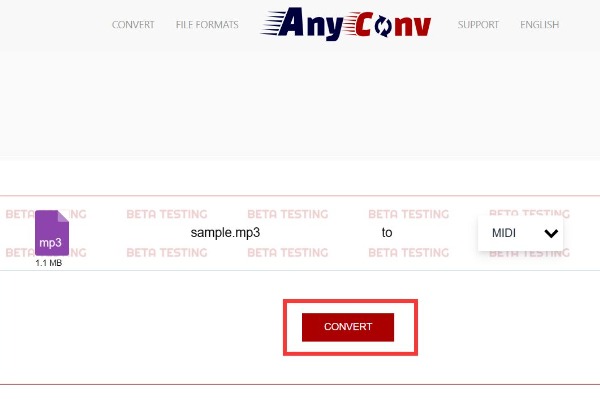
3. Bear Audio 온라인 도구 (온라인)
이름에서 알 수 있듯이 Bear Audio Online Tool은 온라인에서 MP3를 MIDI로 변환하는 도구이기도 합니다. 이 무료 도구는 수많은 MP3 파일을 일괄적으로 MIDI로 변환하는 기능을 지원하므로 많은 시간을 절약할 수 있습니다. 단점은 단일 파일의 크기가 50MB로 제한된다는 것입니다. 파일 크기가 제한을 초과하지 않으면 시도해 볼 수 있습니다!
1 단계브라우저를 열고 Bear Audio 온라인 도구를 직접 검색하세요. 이 MP3-MIDI 변환기를 열고 로컬 파일 선택 버튼을 클릭하여 MP3 파일을 업로드하세요. 로컬 파일 선택 버튼을 다시 클릭하면 변환할 여러 MP3 파일을 업로드할 수 있습니다.
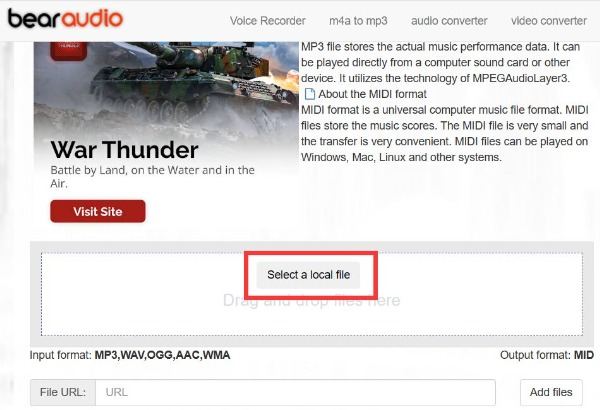
2 단계변환하기 전에 MP3에서 MIDI로 오디오 변환기를 선택하세요. MP3 파일을 가져오면 MIDI 출력 형식이 표시됩니다. 그런 다음 변환 시작 버튼을 클릭하여 변환을 완료합니다.
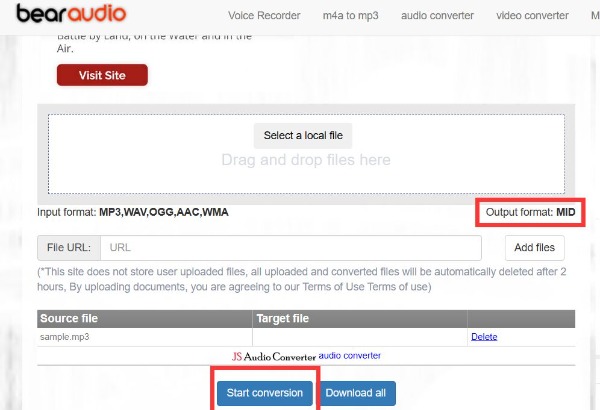
4. 오디오 변환(온라인)
Audio Convert는 일괄 변환을 지원하는 온라인 MP3-MIDI 변환기입니다. 다양한 MP3 파일을 동시에 변환할 수 있습니다. 또한 다양한 형식을 지원하며 MP3를 WAV로 변환 그것으로. 게다가 초보자도 쉽게 오디오 파일을 변환할 수 있는 직관적인 인터페이스를 갖추고 있습니다. 그러나 대부분의 온라인 도구와 마찬가지로 편집 기능이 없습니다.
1 단계모든 브라우저에서 오디오 변환을 검색하고 엽니다. 그런 다음 .MP3 업로드 버튼을 눌러 MP3 파일을 이 도구에 로드하세요.
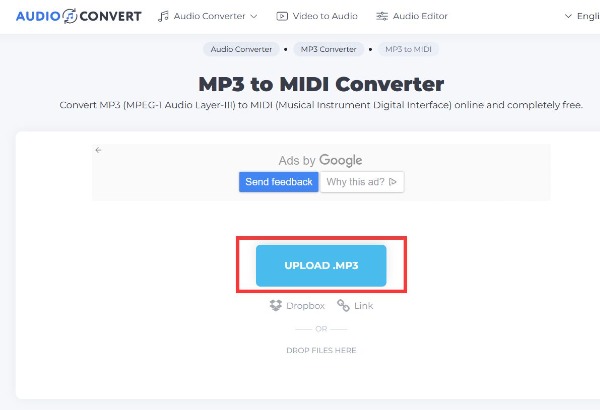
2 단계변환할 여러 MP3 파일을 가져오려면 더 많은 파일 추가 단추.
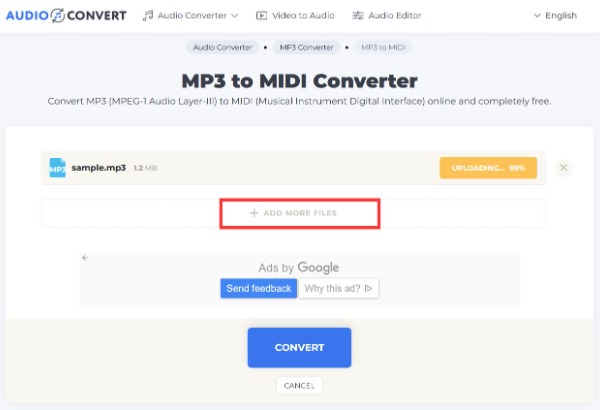
3단계다음을 클릭하여 MIDI를 출력 형식으로 선택합니다. 로 변환하다 단추. 그런 다음 목록에서 MIDI를 선택할 수 있습니다.
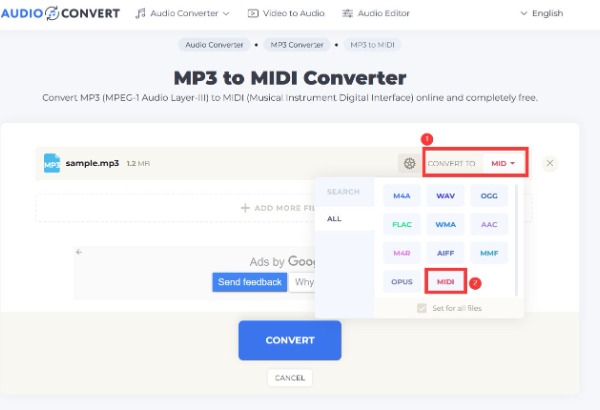
4단계다음을 클릭하세요. 전환하다 MP3를 MIDI로 변환하려면 하단에 있는 버튼을 누르세요. 몇 분 정도 기다렸다가 다음을 클릭하세요. 다운로드 버튼을 눌러 파일을 저장하세요.
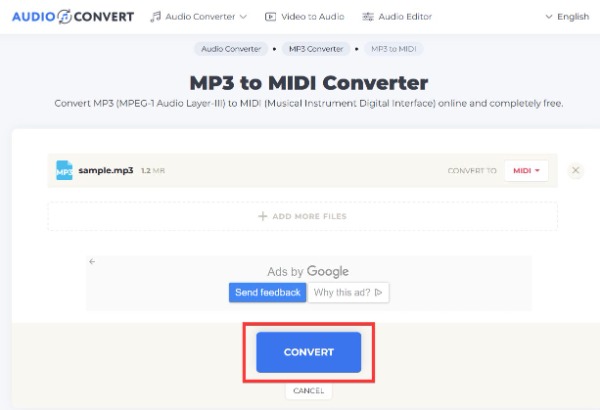
3부: 보너스: MP3를 다른 형식으로 변환하는 방법
MP3를 M4A 또는 기타 형식으로 변환해야 하는 경우, 4Easysoft 총 비디오 변환기 시도해볼 수 있는 완벽한 도구임에 틀림없습니다. 이 뛰어난 비디오 변환기는 MP3를 어떤 형식으로든 변환할 수 있는 1000개 이상의 형식을 지원합니다. 파일 크기 제한 없이 여러 MP3 파일을 다른 형식으로 동시에 변환할 수 있습니다. 또한 샘플링 속도, 채널 및 비트 전송률과 같은 설정을 사용자 정의하여 고품질 오디오 변환을 지원합니다.

아무런 제한 없이 MP3를 가장 널리 사용되는 형식으로 변환하세요.
고품질 오디오 파일을 변환하기 위한 맞춤형 설정을 제공합니다.
수많은 MP3 파일을 동시에 변환하는 일괄 변환을 지원합니다.
오디오를 조정하는 강력한 편집 기능,
파트 4: MP3에서 MIDI로의 FAQ
-
1. 미디와 MP3의 차이점은 무엇인가요?
MP3는 MIDI보다 크기가 크고 편집하기가 더 어렵습니다. 또한 MIDI는 음표 정보뿐만 아니라 필터링, 피치, 속도 등 다양한 효과에 대한 정보도 저장하므로 MP3보다 더 나은 음질을 얻을 수 있습니다. MP3를 MIDI로 변환하는 것은 좋은 선택입니다.
-
2. MIDI 파일을 직접 재생하는 방법은 무엇입니까?
Windows Media Player, VLC, WildMidi, TiMidity++, NoteWorthy Composer, WildMIDI, Synthesia, MuseScore, Amarok 및 Apple의 Logic Pro와 같은 다양한 플레이어를 사용하여 MIDI 파일을 재생할 수 있습니다.
-
3. Audacity에서 MIDI 파일을 재생하는 악기를 변경할 수 있나요?
아니요, 그럴 수 없습니다. Audacity에서는 MIDI 파일을 가져오고 재생할 수만 있으므로 MIDI를 편집할 수는 없습니다. 그러나 Ableton Live, Acid Pro 10, FL Studio 및 Reaper를 사용하여 악기 또는 기타 고급 편집 옵션을 변경할 수 있습니다.
결론
이 기사에서는 주로 MP3를 MIDI로 변환하는 세 가지 무료 방법을 공유합니다. 필요와 선호도에 따라 사용할 도구 중 하나를 선택할 수 있습니다. 추천할 수 있는 더 나은 MP3-MIDI 변환기가 있는 경우 이를 공유할 수 있습니다. 필요할 때 MP3 변환기 MP3를 다른 형식으로 변경하려면 올인원 4Easysoft Total Video Converter를 사용할 수 있습니다.


